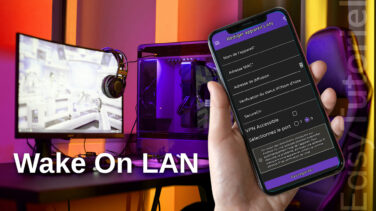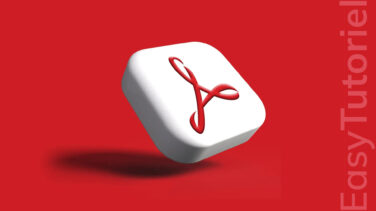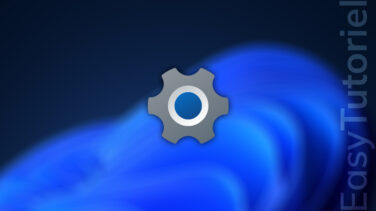Supprimer le Hub de commentaires sur Windows
Votre PC plante ? Avez-vous vérifié les processus dans le Gestionnaire des tâches et vous avez trouvé que le Hub de commentaires de Windows consomme beaucoup de CPU ?
Et bien c'est ce qu'il m'est arrivé ce matin en utilisant mon PC après la dernière mise à jour de Windows.
Après tout le Hub de commentaire n'est pas essentiel pour le fonctionnement de Windows donc vous pouvez le supprimer sans se soucier.
Dans ce tuto rapide vous allez découvrir comment désinstaller le Hub de commentaires sur Windows 11, la même procédure marche sur Windows 10.
Supprimer le "Hub de commentaires" sous Windows
Voici à quoi ressemble mon Gestionnaire de tâches ce matin, je ne pouvais plus lire aucune vidéo sans coupures de son sur YouTube :
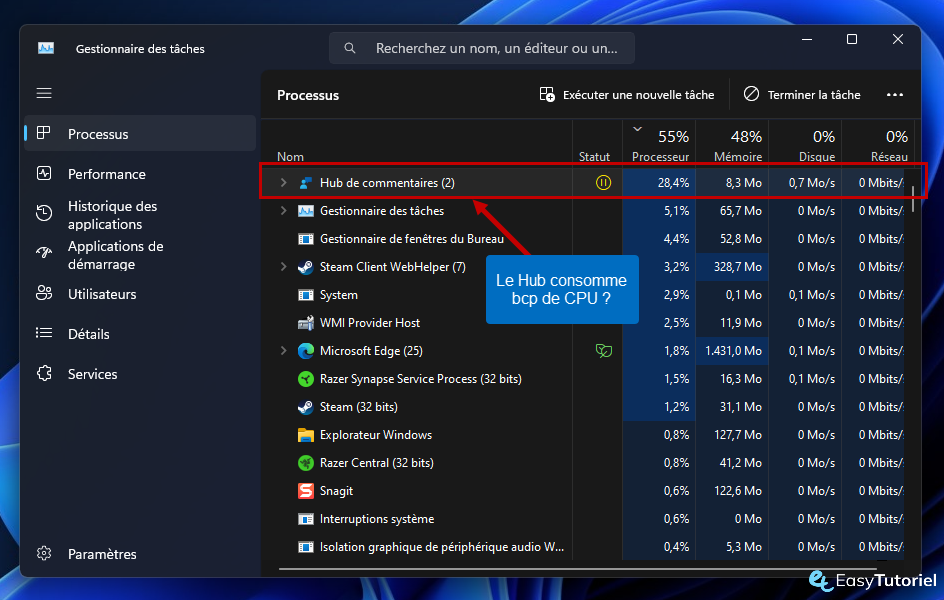
Voyons maintenant comment le supprimer.
1. Désinstaller le Hub de commentaires via Applications
Cliquez bouton droit de la souris sur Démarrer ou appuyez sur Windows+X puis cliquez sur "Applications installées".
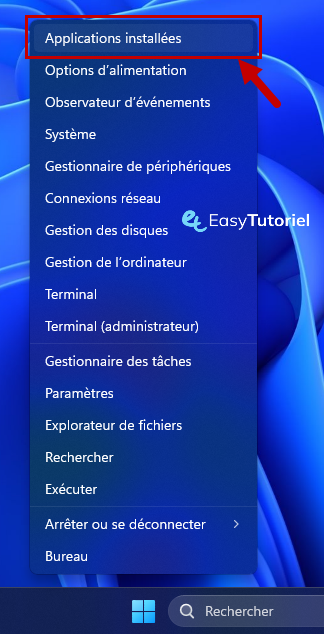
Cherchez "hub de commentaires" puis cliquez sur le bouton à trois points à côté de "Hub de commentaires".
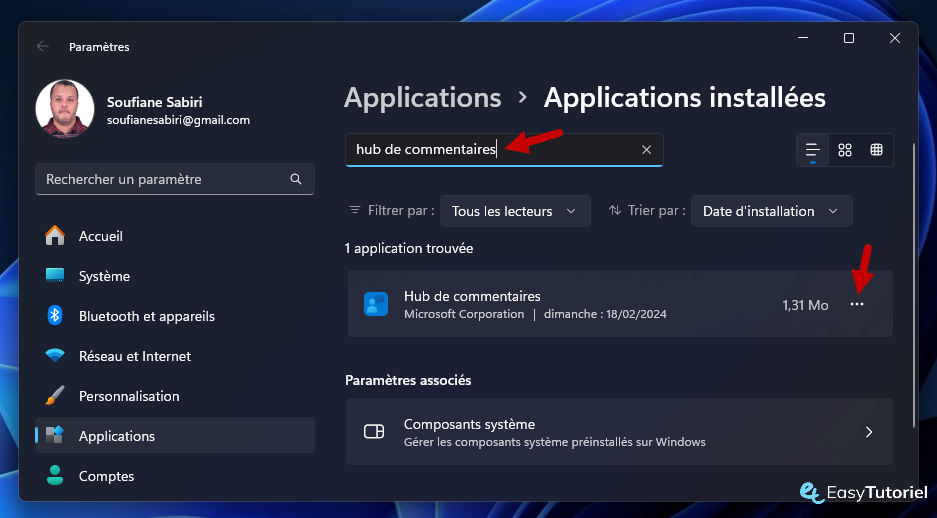
Cliquez ensuite sur "Désinstaller" deux fois...
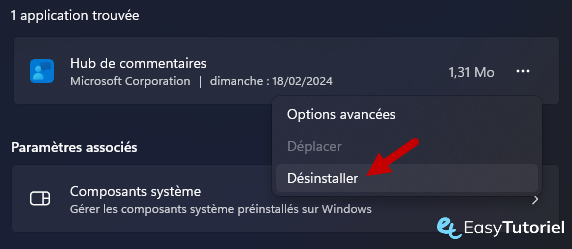
L'application sera désinstallée sans rien confirmer...
2. Supprimer le Hub de commentaires via PowerShell
Si vous cherchez une commande rapide, il existe une pour PowerShell.
Ouvrez Démarrer et lancez PowerShell.
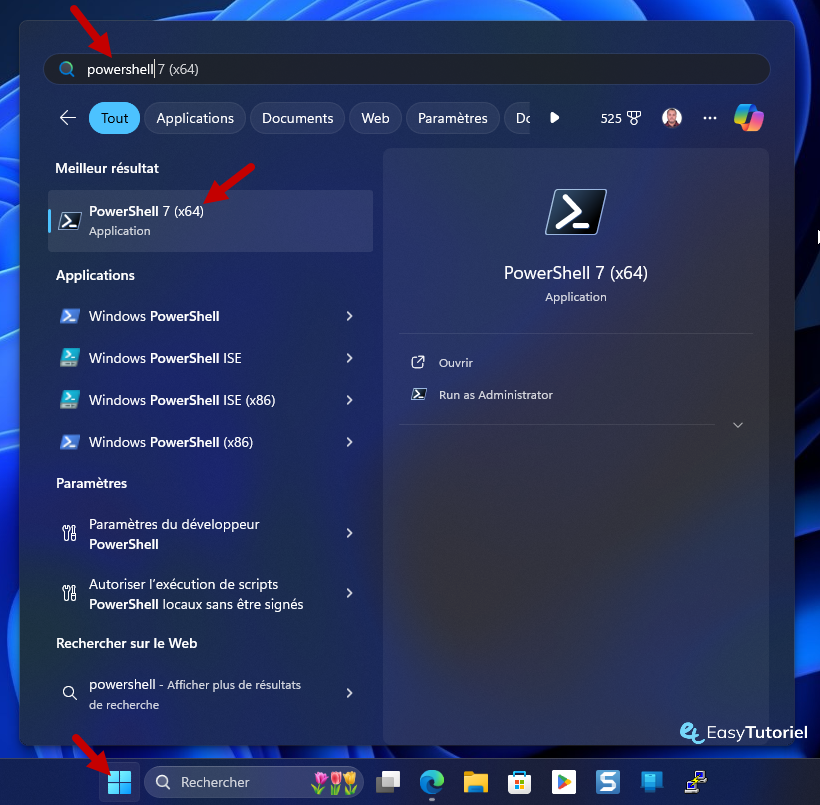
Utilisez ensuite la commande suivante dans la nouvelle console PowerShell :
get-appxpackage *feedback* | remove-appxpackage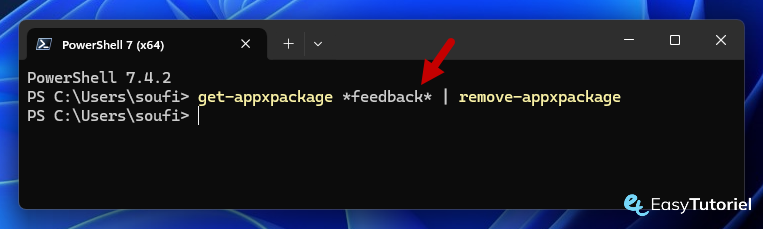
3. Désactiver le Hub de commentaires via ces commandes de Registre
Si vous ne voulez pas désinstaller l'application mais vous voulez la désactiver, utilisez ces deux commandes dans une fenêtre PowerShell ou CMD :
reg add "HKCU\SOFTWARE\Microsoft\Siuf\Rules" /v "NumberOfSIUFInPeriod" /t "REG_DWORD" /d "0" /f
reg delete "HKCU\SOFTWARE\Microsoft\Siuf\Rules" /v "PeriodInNanoSeconds" /f
4. Réinstaller le Hub de commentaires
Si pour une raison vous voulez réinstaller le Hub de commentaires vous pouvez le faire via l'application Microsoft Store, c'est le magasin officiel de Microsoft.
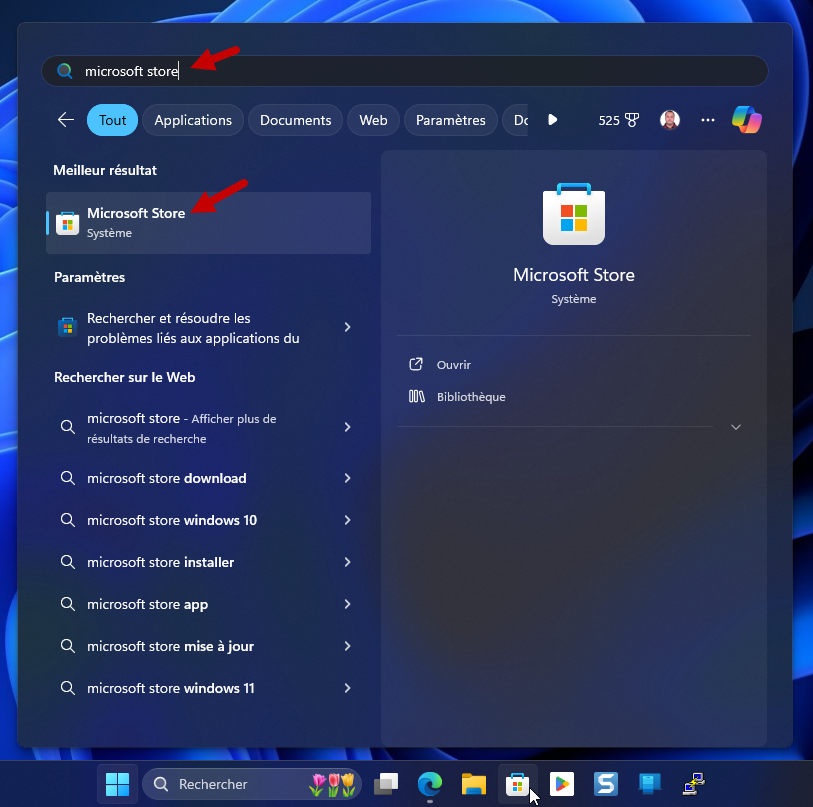
Vous n'avez qu'à chercher le Hub de commentaires dans le Microsoft Store et le tour est joué !
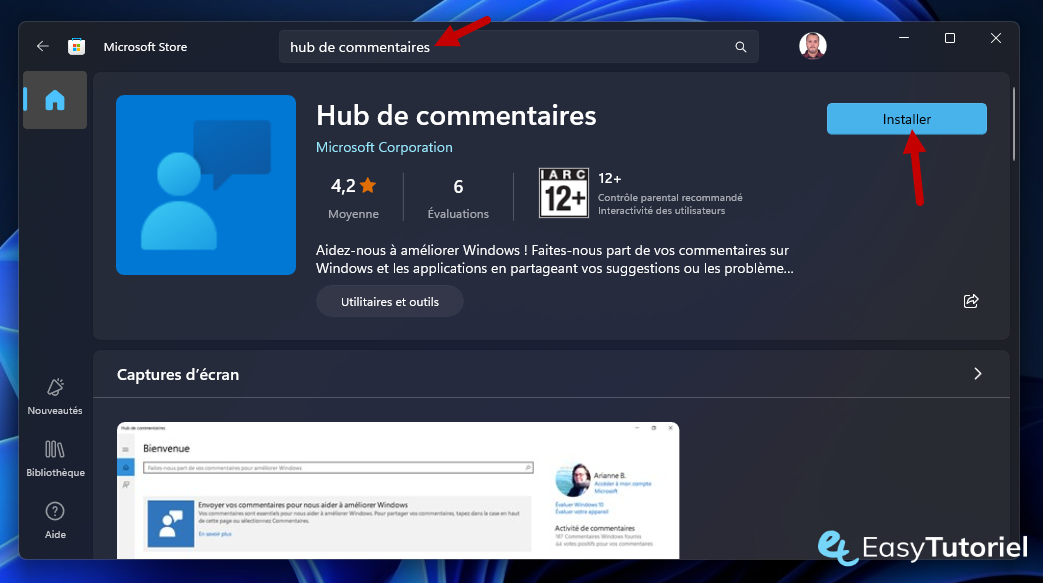
J'espère que ce tuto vous a aidé à optimiser votre machine Windows 😉
Merci de votre lecture et à la prochaine 😊